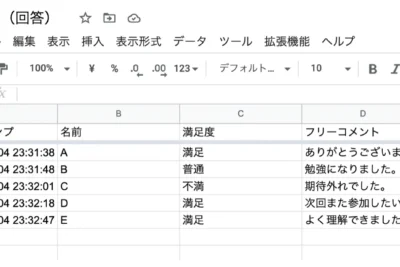
Google スプレッドシートで割り算をするにはどうすればよいですか?
2か月 ago · Updated 2か月 ago

Google スプレッドシートは、データ分析や管理に欠かせない強力なツールです。その中でも、割り算は基本的な計算操作の一つであり、売上分析、比率計算、予算管理など、様々な場面で活用されます。この記事では、「Google スプレッドシートで割り算をするにはどうすればよいですか?」という疑問にお答えし、初心者の方でも簡単に割り算を実行できるよう、具体的な方法を分かりやすく解説します。基本的な数式の入力から、エラー処理、応用的なテクニックまで網羅的にカバーすることで、スプレッドシートでの計算能力を向上させることを目指します。
Google スプレッドシートで割り算をする方法
Google スプレッドシートで割り算を行うには、主に二つの方法があります。一つは、スラッシュ記号(/)を使用する直接的な数式を使う方法です。もう一つは、`DIVIDE`関数を使用する方法です。どちらの方法も簡単で、用途や好みに応じて選択できます。例えば、`=A1/B1`と入力すると、セルA1の値をセルB1の値で割った結果が表示されます。`=DIVIDE(A1, B1)`と入力した場合も同様の結果が得られます。
割り算の基本的な数式
割り算の基本的な数式は、`=被除数/除数`の形式で記述します。例えば、`=10/2`と入力すると、セルには`5`が表示されます。被除数と除数には、直接数値を入力するだけでなく、セル参照も使用できます。例えば、`=A1/B1`は、セルA1の内容をセルB1の内容で割るという意味になります。この数式は、異なるセルに入力された数値に基づいて動的に計算を行う場合に非常に便利です。
DIVIDE関数を使った割り算
`DIVIDE`関数は、`=DIVIDE(被除数, 除数)`の形式で使用します。例えば、`=DIVIDE(10, 2)`と入力すると、結果は`5`となります。この関数は、数式バーの関数の挿入機能からも選択できます。`DIVIDE`関数を使うメリットは、数式の意図が明確になることです。特に複雑な数式を扱う場合や、他の人が数式を理解する必要がある場合に有効です。
エラー処理: 0で割る場合
スプレッドシートで割り算を行う際、除数が0になるとエラーが発生します。具体的には、`DIV/0!`というエラーが表示されます。このエラーを回避するためには、`IF`関数と組み合わせて条件分岐を行うのが一般的です。例えば、`=IF(B1=0, 0, A1/B1)`という数式は、セルB1が0の場合には0を、それ以外の場合にはA1をB1で割った結果を表示します。
数式のコピーと相対参照
数式を他のセルにコピーすると、セル参照が自動的に調整されることがあります。これを相対参照と呼びます。例えば、セルC1に`=A1/B1`と入力し、これをC2にコピーすると、C2には`=A2/B2`という数式が入力されます。この機能を活用することで、複数の行や列に対して同じ計算を効率的に行うことができます。ただし、絶対参照を使用すると、セル参照は固定されます。
割り算の結果の書式設定
割り算の結果は、さまざまな形式で表示できます。例えば、小数点以下の桁数を調整する、パーセント表示にする、通貨表示にするなどが可能です。これらの書式設定は、メニューバーの「表示形式」から行うことができます。また、カスタム書式を使用することで、より詳細な表示形式を設定することもできます。例えば、小数点以下2桁まで表示し、千単位の区切り記号を表示するように設定できます。
スプレッドシートのセル内で計算するにはどうすればいいですか?
スプレッドシートのセル内で計算を行うには、等号(=)から始めて数式を入力します。例えば、「=1+1」と入力すると、そのセルには「2」が表示されます。数式は、数値、演算子(+、-、、/など)、セル参照(A1、B2など)、関数(SUM、AVERAGEなど)を組み合わせて使用できます。 エンターキーを押すと、計算結果が表示されます。
スプレッドシートにおける基本的な数式入力方法
セルに数式を入力する際は、必ず等号(=)から始める必要があります。
- 等号を入力することで、スプレッドシートはそれに続く文字列を数式として認識します。
- その後、計算したい数式(例:1+1、A1+B1など)を入力します。
- エンターキーを押すと、セルに計算結果が表示されます。
セル参照を使った計算
セル参照を使用すると、他のセルの値を数式に取り込むことができます。
- 例えば、「=A1+B1」と入力すると、A1セルとB1セルの値が足し合わされます。
- セルの値を変更すると、数式の結果も自動的に更新されます。
- 範囲を指定する場合は、「=SUM(A1:A10)」のように記述します(A1からA10までの合計を計算)。
利用可能な演算子の種類
スプレッドシートでは、様々な演算子が利用可能です。
- 基本的な算術演算子:足し算(+)、引き算(-)、掛け算()、割り算(/)。
- 比較演算子:等しい(=)、等しくない(<>)、より大きい(>)、より小さい(<)。
- べき乗演算子:^(例:2^3 は 2の3乗を表す)。
関数の活用方法
スプレッドシートには、組み込み関数が多数用意されています。
- SUM(合計)、AVERAGE(平均)、MAX(最大値)、MIN(最小値)などがよく使用されます。
- 関数は「=関数名(引数)」の形式で記述します(例:=SUM(A1:A10))。
- 関数の引数には、数値、セル参照、範囲などを指定できます。
数式のエラーとその対処法
数式にエラーがある場合、スプレッドシートはエラーメッセージを表示します。
- よくあるエラー:VALUE!(引数の型が間違っている)、DIV/0!(ゼロ除算)、NAME?(存在しない関数名)。
- エラーメッセージを参考に、数式を見直しましょう。
- 括弧の閉じ忘れや、セル参照の誤りにも注意が必要です。
よくある質問(よくあるしつもん)
Google スプレッドシートで割り算をする基本的な方法は?
割り算を行う最も基本的な方法は、スラッシュ (/) 記号を使用することです。例えば、A1セルの値をB1セルの値で割りたい場合は、別のセルに `=A1/B1` と入力します。イコール記号 (=) で数式を開始することを忘れないでください。これはスプレッドシートに計算を実行するように指示します。
割り算の結果を整数で表示するには?
割り算の結果を整数で表示するには、`ROUNDDOWN`、`ROUNDUP`、または `ROUND` 関数を使用できます。例えば、`=ROUNDDOWN(A1/B1, 0)` は A1/B1 の結果を小数点以下を切り捨てた整数で返します。`ROUNDUP` は切り上げ、`ROUND` は四捨五入を行います。第二引数の`0`は、小数点以下の桁数を指定します。
エラーが発生した場合(例:ゼロ除算)はどうすればいいですか?
エラーが発生した場合、特にゼロ除算 (division by zero) の場合は、`IFERROR` 関数を使用してエラーを処理できます。 例えば、`=IFERROR(A1/B1, "エラー")` は、A1/B1 がエラーを返す場合、代わりに "エラー" というテキストを表示します。IFERROR関数は、第一引数がエラーの場合、第二引数の値を返します。
別のシートのセルにある数値で割るには?
別のシートのセルにある数値で割るには、シート名を数式に含めます。例えば、シート名が "Sheet2" で、B1 セルの値で A1 セルを割りたい場合は、 `=A1/Sheet2!B1` と入力します。シート名とセルアドレスを`!`で区切ることを忘れないでください。
workspace
Si quieres conocer otros artículos parecidos a Google スプレッドシートで割り算をするにはどうすればよいですか? puedes visitar la categoría Googleスプレッドシート.


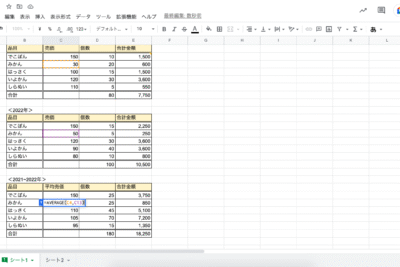
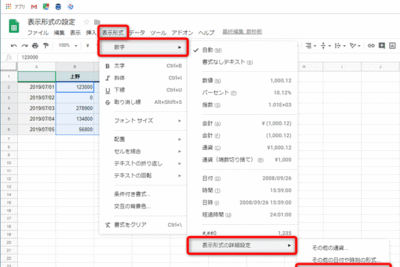
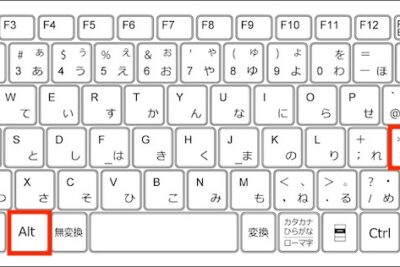
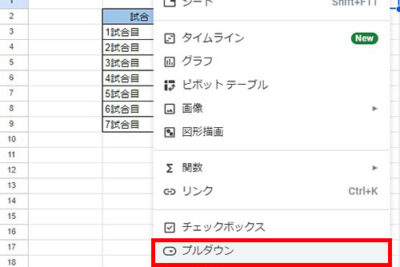
コメントを残す